
Cuprins:
- Pasul 1: Teorie
- Pasul 2: Du-te la lucruri
- Pasul 3: Faceți o montare a senzorului
- Pasul 4: Atașați senzorul
- Pasul 5: conectați-l
- Pasul 6: Programați Squidbee
- Pasul 7: Conectați-vă la computer
- Pasul 8: Python
- Pasul 9: Dependențe
- Pasul 10: Cod
- Pasul 11: Demontați scaunul
- Pasul 12: Anulați tapițeria
- Pasul 13: Modificați perna
- Pasul 14: Introduceți senzorul
- Pasul 15: Reasamblați
- Pasul 16: Partea de jos
- Pasul 17: Porniți-l
- Pasul 18: Rulați codul
- Pasul 19: Tweet
- Autor John Day [email protected].
- Public 2024-01-30 11:41.
- Modificat ultima dată 2025-01-23 15:04.

Scaunul de birou Twittering „tweetează” (postează o actualizare Twitter) la detectarea gazelor naturale, cum ar fi cea produsă de flatulența umană. Aceasta face parte din angajamentul meu de a documenta cu exactitate și de a-mi împărtăși viața așa cum se întâmplă. Pentru o teorie mai aprofundată, vă rugăm să consultați pasul următor intitulat Teorie.
Pasul 1: Teorie

Potrivit colegului meu de muncă, Twitter ar trebui să se întâmple în acel spațiu dintre postările Flickr și actualizările de pe Facebook, în spațiul în care viața se întâmplă de fapt. Ei bine, în spațiul timpului "când viața se întâmplă de fapt", viața se întâmplă de fapt. Nu este nici drăguț și nici urât. Este doar viață. Dacă Twitter ar trebui să fie un document al vieții așa cum se întâmplă, atunci ar trebui să documenteze într-adevăr viața, fără discriminare, așa cum se întâmplă fără interferențe. Dacă nu reușește să facă acest lucru, atunci viața devine spațiul dintre „tweets” (postări de pe Twitter).
Prin urmare, este de cea mai mare importanță să poți actualiza Twitter cu evenimente din viață fără a interfera cu evenimentul în sine. Documentația vieții, de acum înainte, trebuie automatizată.
Acestea fiind spuse, am decis că prima parte a vieții care trebuia documentată era flatulența mea zilnică la locul de muncă. Nu am de gând să mint, sunt un individ gazos. Deoarece flatulența mea este o parte a vieții, ar fi fraudulos pentru mine să documentez viața așa cum se întâmplă fără a documenta aceste evenimente.
În concordanță cu procesul de non-interferență în activitatea zilnică, am creat un scaun de birou pentru a detecta și Twitter a flatulenței mele, fără a fi nevoie să mă deranjez să o actualizez eu însumi.
Pasul 2: Du-te la lucruri


Veți avea nevoie de: - scaun de birou - pereche Squidbee TX / RX - bucată de acril de 1/8 - trimpot 50K - senzor de gaz natural - sârmă de conectare solidă - configurare de lipit - tăietor cu laser (sau ferăstrău și burghiu) - lamă de ras - set de șurubelnițe - Burghiu- Piulițe și șuruburi (sau șuruburi) - Clește- Un pistol cu capse- Python- Un cont Twitter
(Rețineți că unele dintre linkurile de pe această pagină sunt linkuri afiliate. Acest lucru nu schimbă costul articolului pentru dvs. Reinvestesc orice încasări primesc în realizarea de noi proiecte. Dacă doriți sugestii pentru furnizori alternativi, vă rog să-mi permiteți știu.)
Pasul 3: Faceți o montare a senzorului

Faceți o montare a senzorului descărcând fișierul Corel atașat și tăiați cu laser 1/8 bucată de acril cu ajutorul tăietorului tău laser Epilog.
Am menționat cât de minunate sunt tăietoarele laser Epilog?
Oricum … Dacă, spre deosebire de noi la Instructables, nu aveți un dispozitiv de tăiere cu laser, puteți descărca fișierul și îl puteți imprima pe hârtie. Decupați conturul circular de pe foaia de hârtie și lipiți-l pe acril ca ghid. Dacă este necesar, găuriți prin acril folosind un burghiu electric și tăiați în jurul conturului cu un ferăstrău (sau similar).
Pasul 4: Atașați senzorul



Atașați senzorul la suportul de montare urmând cablarea din schema din imagine. Dacă nu aveți un trimpot, puteți introduce o valoare a rezistenței între 22K și 47K (este recomandat un trimpot). Când componentele sunt introduse, lipiți-le în poziție. Poate doriți mai întâi să întrerupeți orice potențial suplimentar care vă poate deruta. Consultați foaia de date aici.
Pasul 5: conectați-l




Deschideți Squidbee (presupunând că nu ați făcut unul singur) și detașați toți senzorii inutili. Conectați senzorul de detectare a gazelor naturale astfel încât puterea să ajungă la priza de alimentare și linia de date să ajungă la pinul 2 (așa cum se arată).
Pasul 6: Programați Squidbee



Acum este momentul să vă programați Squidbee cu codul pentru a citi senzorul analogic.
Mai întâi, deconectați scutul Xbee de la Arduino (partea din Squidbee în care senzorul este conectat). De asemenea, schimbați jumperul de alimentare de la baterie la alimentare USB.
Apoi, conectați Arduino la portul USB.
Deschideți programatorul Arduino.
Setați portul serial (de obicei arată ca /dev/tty.usbserial-A70048pF). Notați adresa portului serial pentru referință viitoare.
Descărcați, deschideți și apăsați butonul „redare” pentru a compila codul (descărcați mai jos). Încărcați codul pe Arduino.
Deconectați Arduino de la computer. Puneți jumperul înapoi la baterie și puneți din nou scutul Xbee.
Pasul 7: Conectați-vă la computer

Când sunteți gata să începeți să citiți senzorii, conectați bateria de 9V la transmițătorul Squidbee și conectați receptorul la computer.
Puteți vedea fluxul de date primite urmărind monitorul serial din interfața Arduino de pe computer.
Pasul 8: Python

Înainte de a putea merge mai departe, aveți nevoie de Python. Dacă utilizați un Mac cu o versiune recentă de OS X, ar trebui să aveți deja Python. Deschideți Terminalul, tastați în linia de comandă „python” și apăsați „Enter”. Acest lucru ar trebui să deschidă Python. Pentru a vedea cum Python își face tipul de lucru: tipăriți „hello world” (și apăsați Enter) Aceasta va returna „Hello World” în prompt. Pentru a părăsi Python apăsați „control-D”. aveți Python, puteți să-l descărcați aici și să-l instalați urmând instrucțiunile enumerate.
Pasul 9: Dependențe

Există o serie de cercuri prin care trebuie să săriți înainte de a putea rula codul Python în pasul următor. Primul lucru de care aveți nevoie este scriptul shell setuptools. Deschideți terminalul și schimbați-vă directorul de lucru în directorul setuptools este. Puteți schimba directoarele tastând „cd nameofdirectory” și apăsând „enter”. și poți să te uiți la ce directoare sunt în locația ta curentă, tastând „ls” și apăsând „enter”. Odată ce vă aflați în directorul corect, instalați scriptul shell tastând chmod setuptools.egg (sau oricare ar fi numele exact al fișierului. Nu redenumiți fișierul). Acest lucru poate necesita introducerea parolei de administrator. Faceți acest lucru când vi se solicită și apăsați „enter”. Acum ar trebui să puteți utiliza Easy Install, care se întâmplă să fie una dintre cele mai mari bucăți de cod scrise vreodată. Odată ce ați instalat ușor, trebuie doar să tastați în promptul de comandă „easy_install” urmat de numele pachetului pe care încercați să îl descărcați și apăsați „enter”. De exemplu, „easy_install greatcode” (nu este un exemplu real). Următorul lucru pe care îl știți, ați descărcat și instalat întregul pachet „greatcode” pentru a fi utilizat în propriul cod. Deschideți promptul și tastați fiecare linie de mai jos și apăsați Enter. Aceasta va instala pachetele Simple Json, Twitter, Time și Advanced Math (numpy). Easy_install simplejsoneasy_install pyserialeasy_instally numpy easy_instally time Descărcați și instalați Python Twitter urmând instrucțiunile de pe pagină (puteți chiar să încercați „easy_install twitter”).
Pasul 10: Cod

Acest proiect a fost o scuză excelentă pentru mine pentru a începe să învăț Python. Ca novice, acest cod nu este perfect, dar face treaba. Dacă aveți sugestii cu privire la modul în care acest lucru poate fi îmbunătățit, vă rugăm să-mi spuneți. Acestea fiind spuse, câteva lucruri utile pe care le-am învățat despre Python includ: Una dintre cele mai mari caracteristici ale Python (sau posibil cea mai rea?) Este lipsa de sintaxă. Rareori trebuie să vă amintiți o etichetă de închidere sau de deschidere. Puteți continua să tastați linii de cod și Python va încerca tot posibilul să-l proceseze. Python procesează blocuri de cod pe baza indentării lor. Indentarea necorespunzătoare poate duce la catastrofă. De exemplu, singurul mod în care codul știe că ceva face parte dintr-o buclă for este că este indentat la fel ca orice altceva care face parte, de asemenea, din bucla respectivă. Acest lucru poate începe să devină complicat cu buclele imbricate (buclele din interiorul buclelor) și să conducă la confuzie și cod greșit. Nu înțeleg pe deplin complexitatea funcțiilor, dar dacă sunteți interesat, ar trebui să îl căutați cu siguranță. Codul pe care îl vom folosi include o serie de pachete, o colecție de funcții care pot fi invocate după bunul plac (a se vedea ultima pas pentru mai multe informații despre instalarea pachetelor). Importăm următoarele pachete: - Python Twitter- PySerial- Numpy- Time- Aleatoriu Codul este după cum urmează:
#! / usr / bin / python #Filename: TwitterChair.pyimport twitterimport serialimport numpyimport timeimport random ## Numele de utilizator și parola aici # api = twitter. Api (username = 'yourusername', password = 'yourpassword') ## Schimbați acest lucru în potriviți portul serial # ser = serial. Serial ('/ dev / tty.usbserial-A70063pF', 19200) serialArray = global gassygassy = 0def checkokay (): ser.flushInput () time.sleep (3) line = ser.readline () time.sleep (3) if line == "": line = ser.readline () print 'here'def startvalues (i): while i <= 50: # time.sleep (.25) line = ser.readline () serialArray.append (int (line)) ser.flushInput () i = i + 1 print serialArraycheckokay () startvalues (0) def main (i, i1): ArrayTransfer = numpy.array (i) ComparatorValue = int (numpy.mean (ArrayTransfer)) print ComparatorValue lastReading = ComparatorValue print lastReading loopy = i1 print loopy y = 0 x = 0 în timp ce y <10: în timp ce x lastReading: lastReading = currentReading print lastReading print currentReading time.sleep (6) ser.flushInput () x = x + 1 print 'jumătate minut e 'x = 0 y = y + 1 if lastReading> (ComparatorValue + 50): i1 = 1 if i1 == 1: sayings = ["A pătat din nou cu succes și vigoare. Woest me. "," Pfffffffffft "," Ugh. A fost unul grosolan "," Cineva vă rog să mă dezasamblați "," Dacă aș putea să-mi arunc umplutura de spumă, aș face-o "," Mi-aș dori să fiu un alt scaun "," El s-a descurcat din nou chiar pe mine "," Nu auzi că vine "," permite-mi să repet … ppppfffffffffffftttttttttttt "," Nu a fost întotdeauna așa. "] pickSaying = random.randint (0, 9) print pickSaying status = api. PostUpdate (sayings [pickSaying]) loopy = 0 tipăriți „terminat” dacă _name_ == "_main_": main (serialArray, loopy) main (serialArray, gaze)
Pasul 11: Demontați scaunul




Marcați pe scaunul scaunului spațiul dintre partea inferioară și partea inferioară a spătarului. Acesta este spațiul în care doriți să instalați senzorul.
Scoateți scaunul din ansamblul scaunului și desfaceți tapițeria până când puteți accesa spuma din zona în care ați marcat.
Pasul 12: Anulați tapițeria




Țesătura de pe scaun este probabil ținută cu capse.
Îndepărtați capse din partea din spate a scaunului astfel încât să puteți ridica puțin din material.
Pasul 13: Modificați perna



Rupeți spuma astfel încât să existe un buzunar în care senzorul să poată fi introdus în scaun. Am găsit că folosind o lamă de ras pentru a începe gaura, a făcut-o ușor mai ușoară.
Pasul 14: Introduceți senzorul


Introduceți senzorul în orificiul pe care tocmai l-ați făcut în perna scaunului scaunului. Dacă este posibil, înclinați ușor senzorul spre locul în care vă va fi partea din spate.
Pasul 15: Reasamblați



Puneți scaunul la loc. Acest lucru înseamnă re-tapițarea acestuia cu un pistol discontinue și refacerea eventualelor piulițe și șuruburi.
Pasul 16: Partea de jos



Cumva, fixați cutia transmițătorului în partea de jos a scaunului scaunului, astfel încât să puteți deschide și închide carcasa.
Am ales să o atașez pe a mea folosind adeziv fierbinte. Puteți utiliza, de asemenea, lucruri precum piulițe și șuruburi.
Acest lucru poate necesita mai întâi golirea cazului.
Pasul 17: Porniți-l




Conectați bateria la transmițătorul atașat la scaun și închideți carcasa.
Conectați receptorul la computer.
Pasul 18: Rulați codul

Rulați codul deschizând terminalul, navigați la directorul în care se află fișierul și tastați în python TwitterChair.py
Dacă nu ați descărcat încă fișierul python din pasul „cod”, descărcați-l din acest pas!
Pasul 19: Tweet

Trimite un tweet când faci un sunet. Fericiți-i pe oameni să știe că vă implicați în viață așa cum se întâmplă.

Ați găsit acest lucru util, distractiv sau distractiv? Urmăriți @madeineuphoria pentru a vedea ultimele mele proiecte.
Recomandat:
Cum: Instalarea Raspberry PI 4 Headless (VNC) cu Rpi-imager și imagini: 7 pași (cu imagini)

Cum: Instalarea Raspberry PI 4 Headless (VNC) cu Rpi-imager și Pictures: Plănuiesc să folosesc acest Rapsberry PI într-o grămadă de proiecte distractive din blogul meu. Simțiți-vă liber să o verificați. Am vrut să mă întorc să folosesc Raspberry PI, dar nu aveam tastatură sau mouse în noua mea locație. A trecut ceva timp de când am configurat un Raspberry
Cameră cu infrarosu cu imagini termice DIY: 3 pași (cu imagini)

Cameră cu infrarosu cu imagini termice DIY: Bună ziua! Caut mereu proiecte noi pentru lecțiile mele de fizică. Acum doi ani am dat peste un raport despre senzorul termic MLX90614 de la Melexis. Cel mai bun cu doar 5 ° FOV (câmp vizual) ar fi potrivit pentru o cameră termică făcută de sine. Pentru a citi
Gestionare finală a biroului, cu panou de control: 4 pași

Management de birou final, cu panou de control: Înscrieți-vă la cursul meu „Electronică pe scurt” aici: https: //www.udemy.com/electronics-in-a-nutshell/? … De asemenea, verificați canalul meu de YouTube aici pentru mai multe proiecte și tutoriale electronice: https://www.youtube.com/channel/UCelOORs7UioZ4TZF … As I
Carcasa ușii biroului: 5 pași
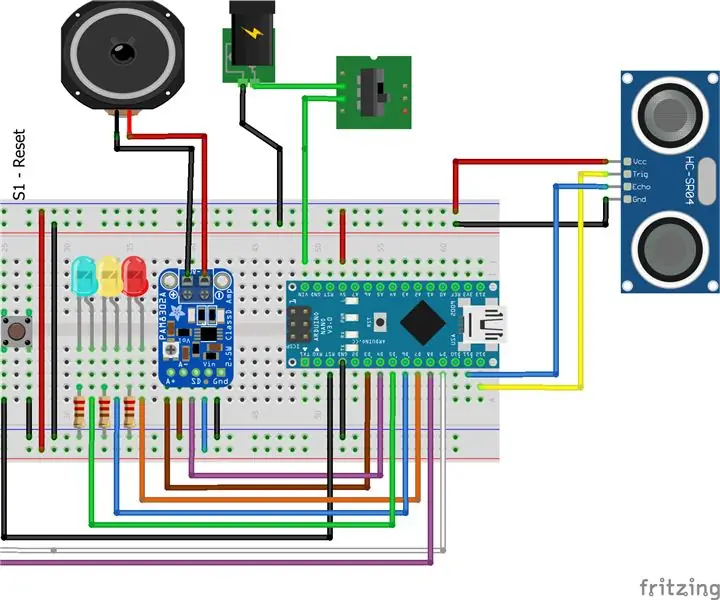
Chime de ușă de birou: am creat această clopoțel de ușă pentru a informa biroul nostru când oamenii vin la ușa noastră de asistență tehnică. De multe ori nu este ușor de văzut dacă cineva se află în suita de birouri, deoarece nu avem un „recepționer”. Acest sistem de alertă rapid, simplu bazat pe arduino
Cum să dezasamblați un computer cu pași și imagini ușoare: 13 pași (cu imagini)

Cum să dezasamblați un computer cu pași și imagini ușoare: Aceasta este o instrucțiune despre cum să dezasamblați un computer. Majoritatea componentelor de bază sunt modulare și ușor de îndepărtat. Cu toate acestea, este important să fiți organizat în acest sens. Acest lucru vă va ajuta să nu vă pierdeți piese și, de asemenea, să faceți reasamblarea
